우연히 사장 앱 사용자 설명서
이앱은
이앱의 목적은 POS 기기 없이 POS 처럼 사용할 수 있도록 구현 하는 데 목적이 있습니다. 이 앱은 이제 간편결제 기능 (Ver 1.1.4 ~) 도 채우게 됩니다.
또한 간편결제 회원을 위한 수수료 적용율도 3%(부가세 별도)를 지원합니다. (Ver 1.1.5 ~ ) 수수료 적용을 받기 위해서는 이 앱에서 제시하는 페이앱 회원 가입 링크를 통해서 가입하고 확인 된 경우에 한하여 적용 됩니다.
이제 결제 요청도 공유해 (Ver 1.1.6 ~) 보세요. 방문 하지 않은 고객에도 결제를 요청할 수 있습니다.
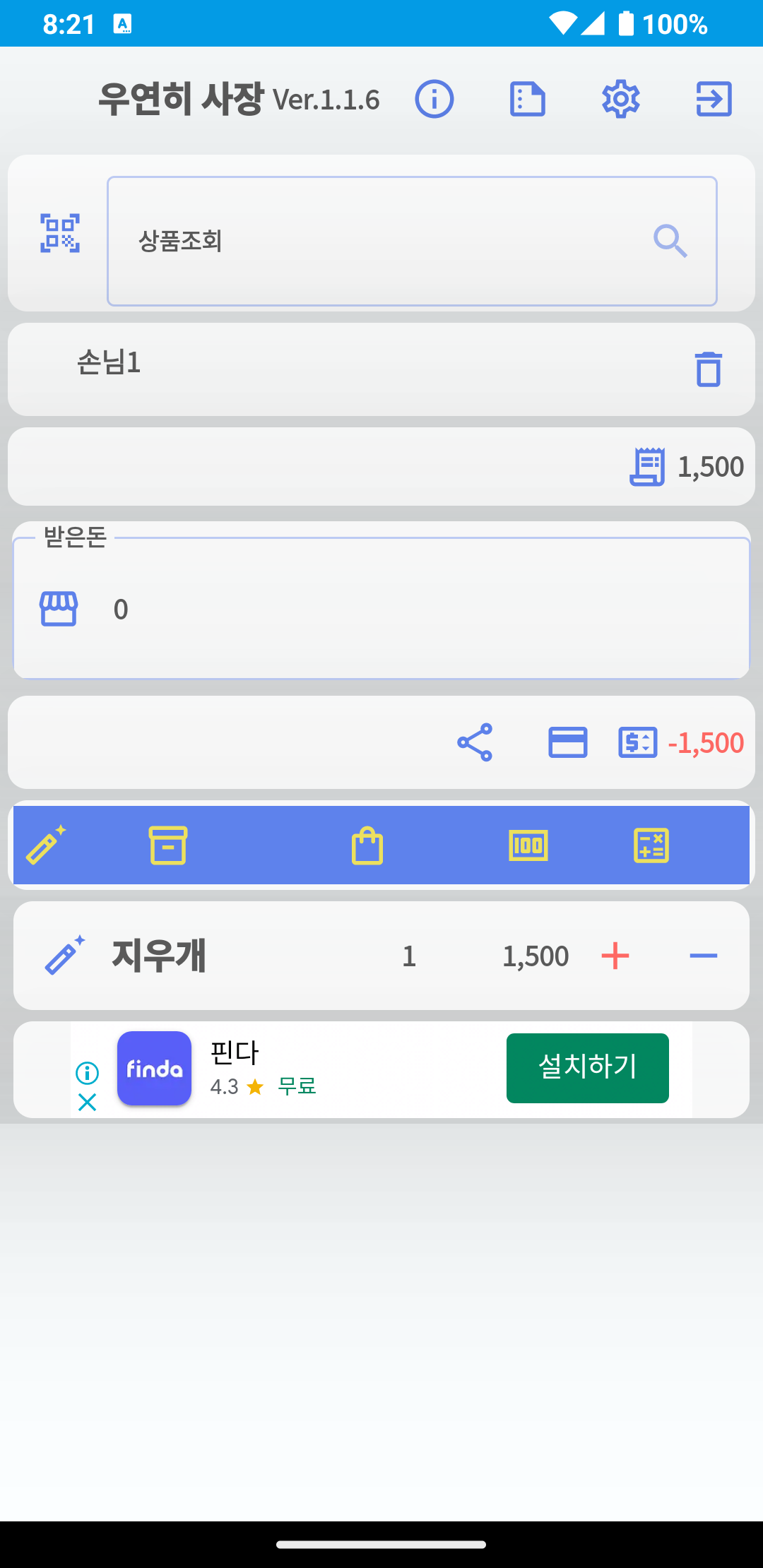
앱을 사용하기 전에 회원 가입 정보가 필요 합니다.
회원 가입

처음 이 앱을 실행하는 경우에는 회원 정보 화면에서
1. 이메일주소, 비밀번호를 입력하고 사용자 가입을 클릭 합니다.
(카카오톡, 네이버 등의 간편 로그인을 진행한 경우에는 따로 이메일 입력 하거나 할 필요가 없습니다.)
2. 이미 등록 했던 경우, 또는 재 진입하는 경우에는 사용자 서명을 클릭 합니다.
※ 입력된 이메일 주소와 비밀번호는 회원 확인을 위해서만 사용 되며, 외부로 유출등은 하지 않습니다. 메일로 홍보를 하거나 하지도 않습니다.
3. PayApp UserID 는 페이앱 서비스를 이용해서 간편결제를 이용하고자 하는 경우에만 입력합니다.
4. 회원 확인을 하기 전에 반드시 페이앱 사용자 가입을 클릭 해서 회원 가입을 먼저한 이후에 해당 아이디를 입력하고 확인을 해야 됩니다.
5. 이후 수수료 적용과 관련된 부분은 관리자에게 메일로 알려 주시면 적용해 드립니다. (help@billcorea.com)
※ 연락이 없으시면 관리자가 확인후 일괄 적용할 수 있습니다.
상품 등록

상품정보의 등록은 메인 화면에서 바코드 아이콘으로 바코드를 스캔 하면 등록 되지 않은 상품의 경우 상품을 등록 하는 화면으로 자동 이동 합니다.
상품의 기본 정보를 입력하고 저장 버튼을 클릭 하면 메인 화면으로 돌아갑니다.
이미 등록된 상품의 경우는 삭제 버튼으로 삭제 할 수 있습니다.
상품 판매
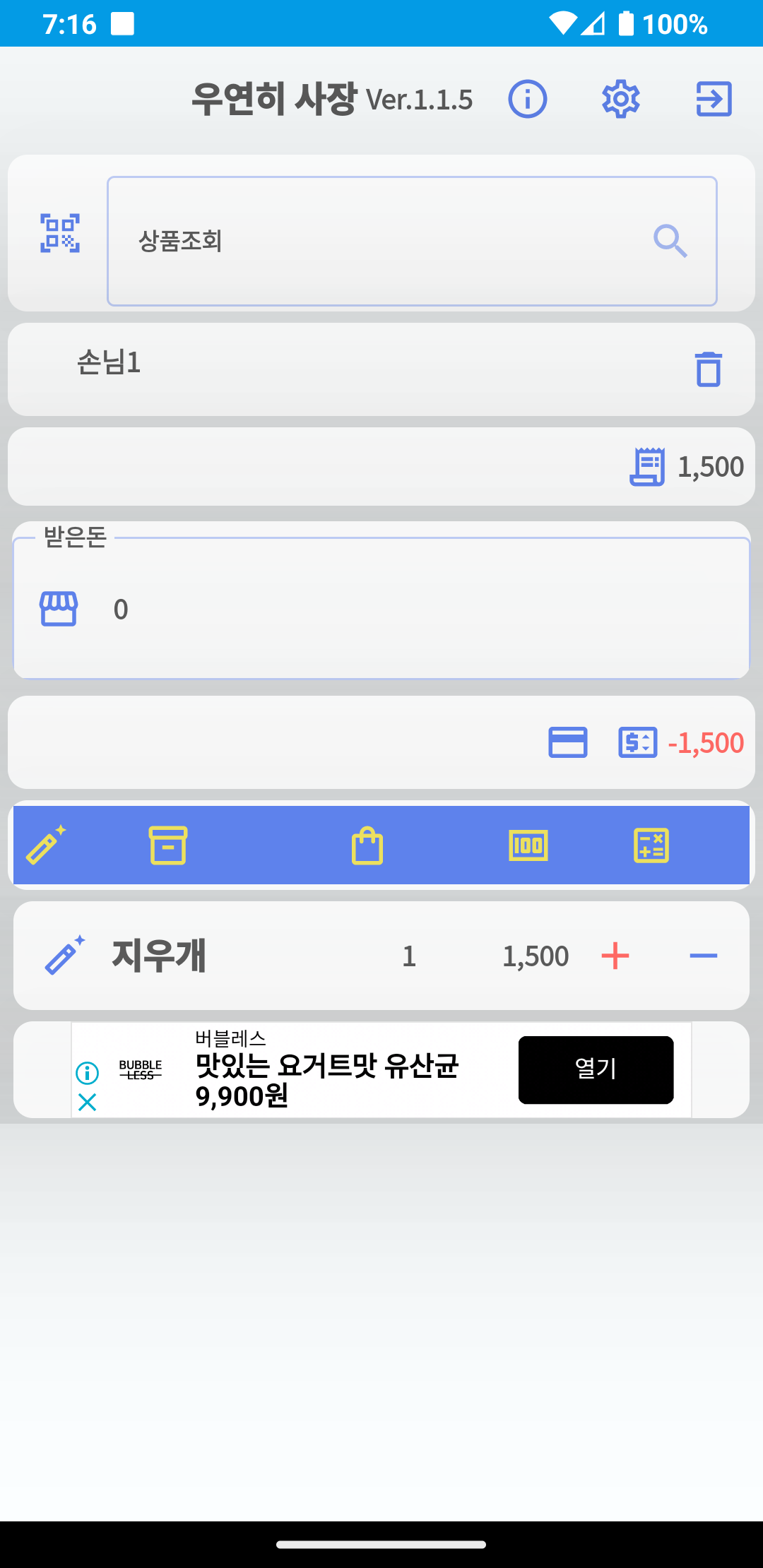
상품의 판매는 손님1 ~ 손님5까지 동시에 다섯명의 상품 판매 리스트을 스캔하고 처리할 수 있도록 지원 합니다.
바코드를 스캔해서 상품을 추가할 수 있으며, 동일 상품의 경우 +, - 버튼으로 갯수를 조절할 수 있습니다.
현금으로 판매하는 경우에는 반은돈에 금액을 입력하면 차액이 자동 계산 되어 아래 표시 됩니다.
간편 결제가 필요한 경우에는 카드 이미지 버튼을 클릭 하여 다음 순서와 같이 처리할 수 있습니다.
바코드 스캔

상품입력시 바코드 스캔은 바코드 이미지를 클릭 했을 때 나오는 화면으로 이동하여 화면 가운데 파란줄에 바코드를 또는 QR코드를 인식시켜 주는 것으로 처리는 완료 됩니다.
상품목록 조회

등록된 상품 목록의 조회는 상품 조회 입력칸에 아무것도 입력하지 않은 상태에서 돋보기 버튼을 클릭 하면 등록된 상품 리스트가 조회 됩니다.
조회된 리스트에서 수정이 필요한 경우에는 수정 버튼 이미지를 클릭 하면 해당 상품의 상세 화면으로 넘어가도록 되어 있어서 수정을 진행할 수 있습니다.
간편 결제
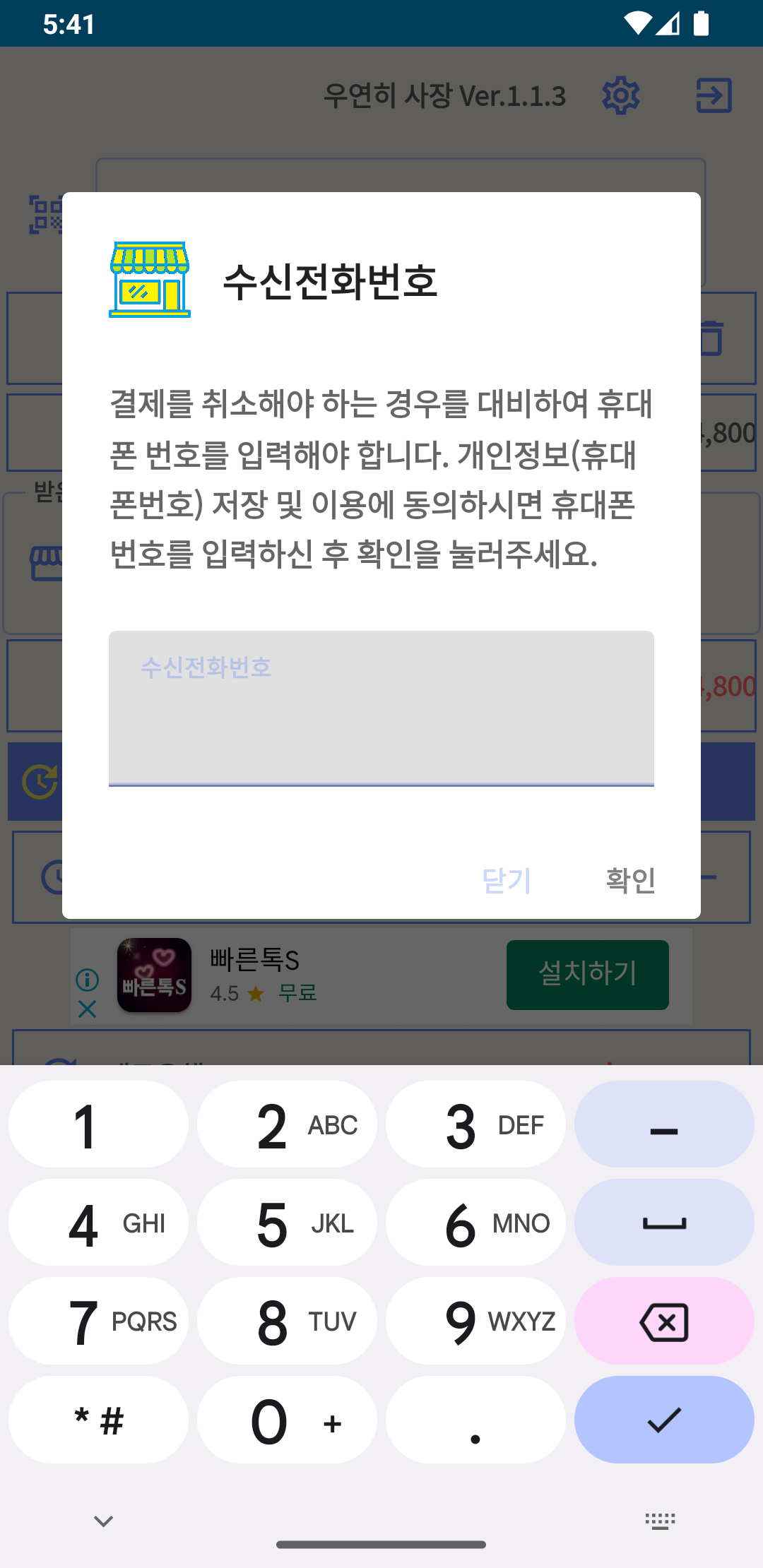
메인 화면에서 간편 결제 이미지 클릭 하면 수신 전화번호를 입력 받습니다.
해당 전화번호는 나중에 취소거래가 필요한 경우가 있을 때 본인 확인을 위해서 만 사용 하게 됩니다.
전화번호를 입력하고 확인을 클릭 하면 화면에 QR 코드가 나오게 됩니다.

이 화면 상태에서 고객의 휴대폰으로 카메라 앱을 열어서 QR코드를 보여 죽게 되면 결제를 요청하는 화면으로 이동 하게 됩니다.
이후 고객의 휴대폰에서 결제가 완료 되면 왼쪽 화면에 표시된 목록에 카드 이미지가 파란색으로 변하게 되고, 이 때는 결제가 완료된 상태이니 다음 단계로 넘어가게 됩니다.
혹시 취소를 하고자 하는 경우네는 파란색 카드 이미지를 클릭 하면 거래를 취소할 수 있습니다.
** 이 앱에서는 카메라 권한이 사용 됩니다.
바코드 스캔을 위해서 카메라 권한을 허용해 주어야 합니다.
*** 결제 공유
결제 요청을 공유할 수 있습니다. (Ver 1.1.6 ~) 이제 그림과 같이 결제 요청을 공유 하여 결제를 요청 할 수 있습니다.
